Chaque jour Youtube met en ligne « 6 années » de video (mises bout à bout). Au vu du volume, Youtube ne va pas finasser pour voir si votre video Uploadée est correcte ou pas. Cette dernière sera automatiquement RE-compressée
(suite…)Catégorie : Tips
-
Travailler avec plusieurs écrans – Final Cut Pro X [MàJ]
Final Cut Pro X et a plusieurs configurations d’interface sur 2 écrans (hors monitoring). Un gain de confort de travail pour un coût et un temps d’installation minimum.
(suite…) -
Astuce n°4 : Masque de couleur – [MàJ]
 Permet de faire des étalonnages secondaires en un clin d’œil!
Permet de faire des étalonnages secondaires en un clin d’œil![MàJ] Raccourcis clavier modifié/ajouté pour Final Cut Pro X 10.2 (suite…)
-
Sol transparent et réfléchissant
Depuis l’arrivée d’un environnement 3D (Motion 3) les calques Motions sont réfléchissants ou pas. Malheureusement les réflexions font parties de la matière du calque réfléchissant. Baisser l’opacité de ce dernier fait aussi disparaitre les réflexions. Difficile d’avoir un calque transparent et réfléchissant. (suite…)
-
Petit disque de travail externe – 2015
Qui dit externe, dans le monde Apple, dit Thunderbolt. Et le thunderbolt tient toutes ses promesses sauf une. Il est rapide, efficace, fiable, en standard sur tout les Mac (à partir de 2012), mais bon dieu ce que les périphériques sont chers :-). Surtout si le périphérique à la base est peu onéreux. Le surcout dû au Thunderbolt fait très mal.
(suite…) -
Prêt à voyager : Bibliothèque que de Proxys
Un tutoriel pour pouvoir travailler la même bibliothèque sur 2 stations de montage de puissance différente. Le but est de placer sur un « petit » disque externe/nomade juste ce dont aura besoin Final Cut Pro X.1.2 pour travailler en « Proxy ».
C’est la mise à jour de cet article qui concerne la version de Final Cut Pro 10.0.x.Le matériel
D’un coté une machine dotée d’une vraie Carte Graphique Open CL soit Mac Pro / Imac haut de gamme et un « Gros Disque » en thunderbolt. De l’autre coté une machine sans vraie Carte Graphique soit un MacBook (Air) ou un Mac Mini et un « Petit Disque externe/nomade » en USB3.
Pour compliquer l’affaire, ce dernier ne peut pas contenir tous les médias dans leur format d’origine et optimisés mais que les proxys.L’idée
Je prends l’exemple d’une bibliothèque contenant plusieurs Événements et Projets. Toute ou une parties des plans sont transcodés en Optimisé et ou Proxy. Les originaux sont soit dans la bibliothèque soit à l’extérieur, soit un peu des deux 🙂
Je veux copier cette bibliothèque sur un petit disque nomade sans les originaux mais avec les proxys. Or les proxys audio et image fixe n’existent pas!!! Il faudra donc garder leurs originaux …Il faut donc faire 3 choses :
- Sortir de la bibliothèque les originaux Vidéos et leur Media Optimisé.
- Consolider les originaux audio et images fixes dans la bibliothèque
- Re-Générer les proxys dans la bibliothèque.
Sortir de la bibliothèque les originaux Video
Sélectionner la bibliothèque et dans l’inspecteur :
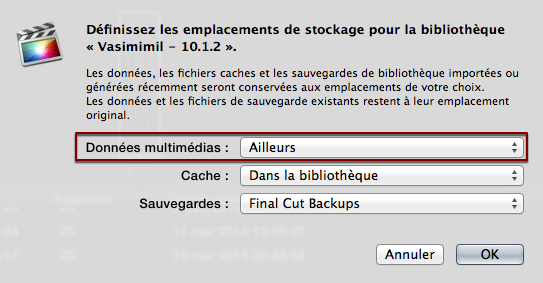
Changer l’emplacement de stockage des données Multimédia pour un dossier situé sur le même volume/Disque que la bibliothèque Je ne vais pas tout de suite Consolider-Rassembler car je ne veux affecter QUE les éléments Vidéo !!! Astuce : pour cela je créé un nouveau projet vide « temporaire » que j’ouvre.
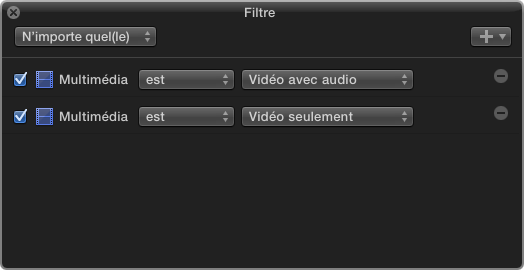
Sélectionner la bibliothèque et rechercher tous les plans Vidéo Sélectionner tout les plans de la rechercher et les ajouter au montage « temporaire » . Puis sélectionner ce dernier dans le navigateur. Menu Fichier -> Consolider les fichiers de projet…
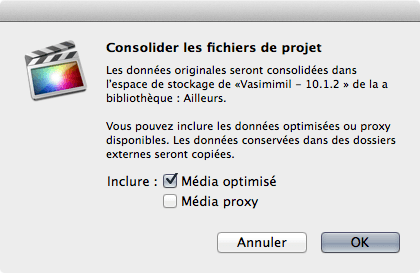
« Bien cocher Media optimisé » Je vide le montage « temporaire ».
Consolider les originaux audio et images fixes dans la bibliothèque
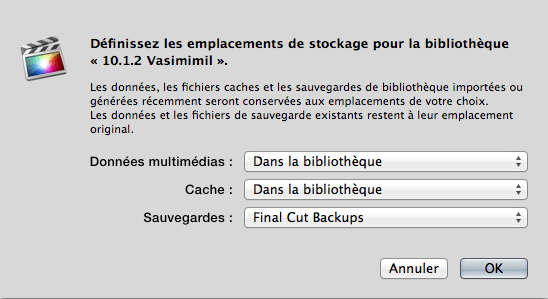
Changer l’emplacement de stockage des données Multimédia pour la Bibliothèque 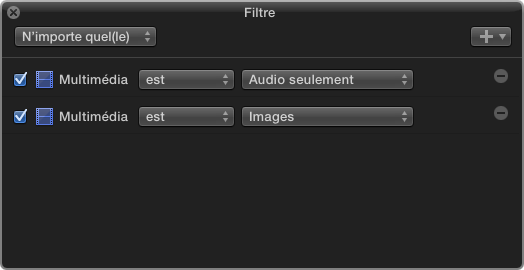
Faire une Recherche/Collection intelligente des sons et images fixes Sélectionner tout les plans de la rechercher et les ajouter au montage « temporaire » . Puis sélectionner ce dernier dans le navigateur. Menu Fichier -> Consolider les fichiers de projet…
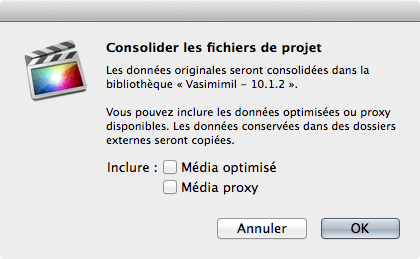
J’efface le montage « temporaire ».
Copier la bibliothèque
Dans le navigateur sectionner tous les événements de la bibliothèque.

Créer la nouvelle bibliothèque sur le disque Nomade
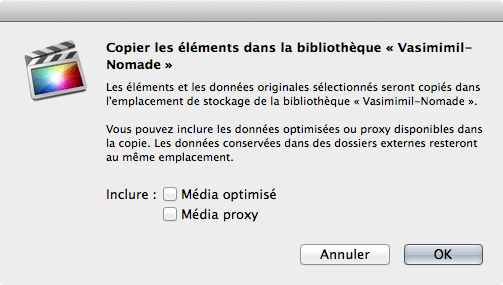
Ne RIEN cocher Remarque: On peut cocher « Media proxy » QUE si ils sont dans la bibliothèque (en Interne).
Fermer la bibliothèque d’origine en clic-droit
Générer les proxys dans la bibliothèque
Dans le navigateur sectionner tous les événements de la bibliothèque. Menu Fichier -> Transcoder le media

Tout sélectionner et générer les proxys. C’est terminé
Une fois terminé, le disque nomade peut être branché à un MacbookAir et la bibliothèque ouverte dans Final Cut Pro X.
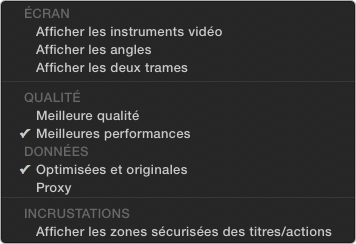
Pour travailler avec les (seul) fichiers proxy, cocher « proxy » dans le menu du visualiseur -
Proxy avec Timecode
Dans Final Cut Pro X, il n’existe toujours pas option d’affichage du timecode du plan dans les visualiseurs ni de filtre « Lecteur de Timecode », A l’inverse ce dernier se trouve dans Compressor. Donc aujourd’hui, Compressor est un passage obligé pour avoir le Timecode dans l’image : on re-compresse les proxys Final Cut Pro X avec le timecode à l’image.
(suite…) -
Proxy avec Timecode [MàJ]
Dans Final Cut Pro X, il n’existe toujours pas option d’affichage du timecode du plan dans les visualiseurs ni de filtre « Lecteur de Timecode », A l’inverse ce dernier se trouve dans Compressor. Donc aujourd’hui, Compressor est un passage obligé pour avoir le Timecode dans l’image.
L’astuce est de générer avec Compressor des simili-proxys Final Cut Pro X avec le TimeCode à l’image.
[MàJ] Le tutoriel a été amélioré
(suite…) -
Orientation des vues 3D
 Dès lors que l’on ajoute une caméra à un projet Motion, on bascule dans un environnement 3D. En plus de cette dernière, Motion propose 7 autres vues …. virtuelles : 6 orthogonales (sans point de fuite) et 1 en perspective. Déplacer son point de vue dans cet environnement 3D est aussi important que d’y positionner correctement la caméra. Heureusement cela se fait de la même manière. (suite…)
Dès lors que l’on ajoute une caméra à un projet Motion, on bascule dans un environnement 3D. En plus de cette dernière, Motion propose 7 autres vues …. virtuelles : 6 orthogonales (sans point de fuite) et 1 en perspective. Déplacer son point de vue dans cet environnement 3D est aussi important que d’y positionner correctement la caméra. Heureusement cela se fait de la même manière. (suite…) -
Collection Inteligente : Exemples
Les collections intelligentes sont des recherches constamment actives au sein d’un événement. Ca ne pèse rien et se copie en clin d’œil, Pourquoi s’en priver :-). Voici quelques exemples …. : (suite…)
-
Transition : Copier – Coller et Appliquer
Dans la timeline il est facile copier une transition en glisser-deposer avec ⌥. Cette manipulation se limite à UNE transition collée. Bien évidement on peut aussi coller/appliquer simultanément plusieurs transitions … grâce au raccourcis clavier Copier/Couper – Coller (suite…)
-
les Rôles à l’export (➧ 10.3)
Apple propose une méthode axée sur les méta-données pour retrouver le comportements des pistes de Final Cut Pro 7 et autres NLE. Piste que l’on activait ou désactivait pour la lecture ou pour l’export. Avec l’absence des pistes dans Final Cut Pro X les rôles ont pris le relais. Une fois les rôles crées et affectés correctement aux plans du montage, on peut facilement les exploiter. Ma timeline à des titres en français et anglais et des sous-titres en anglais.
En montage

L’onglet « Rôles » de l’index de timeline L’onglet Rôles de l’index de timeline permet d’activer ou désactiver les plans du rôles dans la timeline aussi simplement que des pistes.
Je passe facilement de la version Française à la version Anglaise.Export Master
Les rôles peuvent être aussi sélectionnés lors de l’export d’un fichier Master
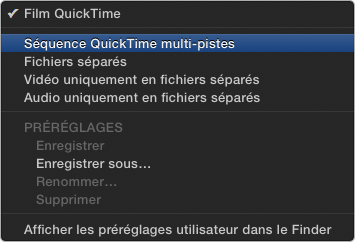
Choix du menu « Rôles en tant que : » Dans l’onglet « Réglages », Choisir « Séquence QuickTime multi-pistes » dans le menu « Rôle en tant que : »
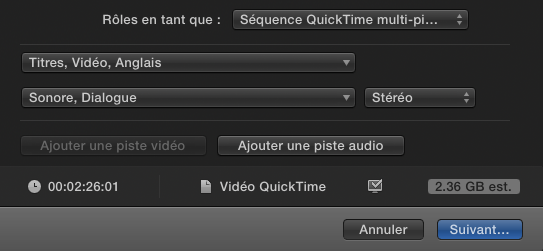
Ne garder qu’une « piste » Vidéo et qu’une « piste » Audio 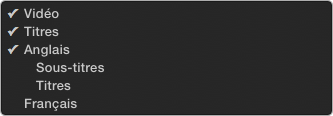
Choisir/cocher les rôles vidéo à exporter 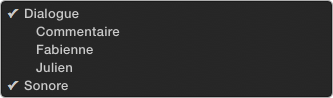
Choisir/Cocher tout les rôles audio L’export de la version Anglaise est prêt à être calculer.
Autres Exports
Malheureusement l’exploitation des rôles n’est réservée qu’à la destination « Fichier Master ». C’est bien dommage.
L’état des rôles dans l’index de timeline n’est aucunement pris en compte par (tous) les exports. Je suis donc coincé pour faire un export pour Appareil apple 720p de la version anglaise du projet/montage. Voici l’astuce.
– Dupliquer, renommer et ouvrir le projet.
– Cliquer sur l’onglet « Plan » de l’index de Timeline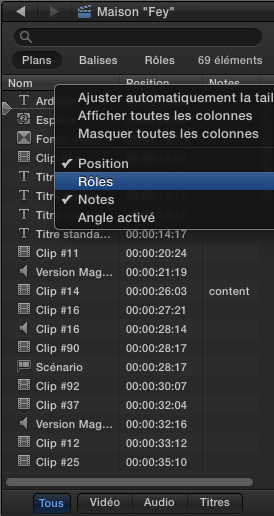
Clic-droit sur l’en-tête d’une des colonnes … cocher « Rôles » La colonne Rôles apparait et le rôle deviennent un critère de recherche !!!!
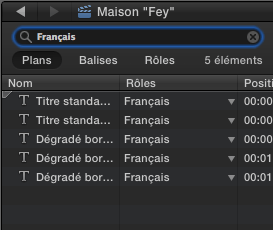
Recherche des plans selon un rôle 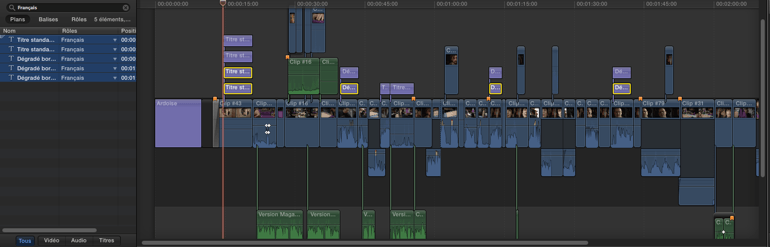
Sélectionner tous les plans résultats de la recherche Tous les plans sélectionnés dans l’index de timeline, le sont dans la timeline … c’est le principe :-). et donc
 efface tous les plans de ce rôle.
efface tous les plans de ce rôle.Il suffit , ensuite, de faire un export de la manière habituelle.
-
Destination par défaut
Final Cut Pro X a apporté le concept de « Destination » qui est un export associé à une tache spécifique (upload Youtube, Graver un Bluray). L’ensemble des destinations sont dans le menu Partager (configurable bien sûr). Parmi les destinations proposées, une a le privilège d’avoir un raccourcis clavier (suite…)
-
Astuce n°13 : Sortir un plan de la bibliothèque
Généralement le fait d’avoir les media en interne de la bibliothèque est simple et rassurant. Or pour certain media que je travaille hors de Final Cut Pro, habillage statique ou animé, animation complexe (Motion) et Trucage (Motion), je préfère l’avoir en dehors de la bibliothèque pour plus de souplesse de travail. En effet l’écraser par une version plus récente est automatiquement pris en compte par Final Cut Pro. Astuce vielle comme le monde (de l’informatique) !
Il m’arrive cependant de l’avoir importer en interne …… et l’astuce ne marche pas car
– Motion est incapable d’exporter dans la bibliothèque pour écraser la vielle version. (A quand le retour du « round tripping » ? 2007-2011 )
– L’import de la nouvelle version ne remplacera pas la source dans le navigateur mais sera un nouveau plan. La fonction « relier » est idéal pour ça (suite…)
(suite…)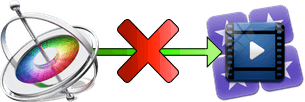
-
Champ de texte [MàJ]
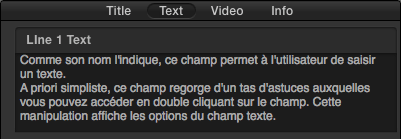
Le fait de pouvoir taper/modifier un titre directement dans le visualiseur est une nouveauté de Final Cut Pro X (par rapport à Final Cut Pro 7). C’est un confort indéniable et l’on se demande à quoi sert le (redondant?) champ de texte de l’inspecteur. Les utilisateurs de Motion qui fonctionne déjà comme ça ont déjà la réponse 🙂 Voici quelques « avantages » du champs de texte de l’inspecteur. (suite…)
